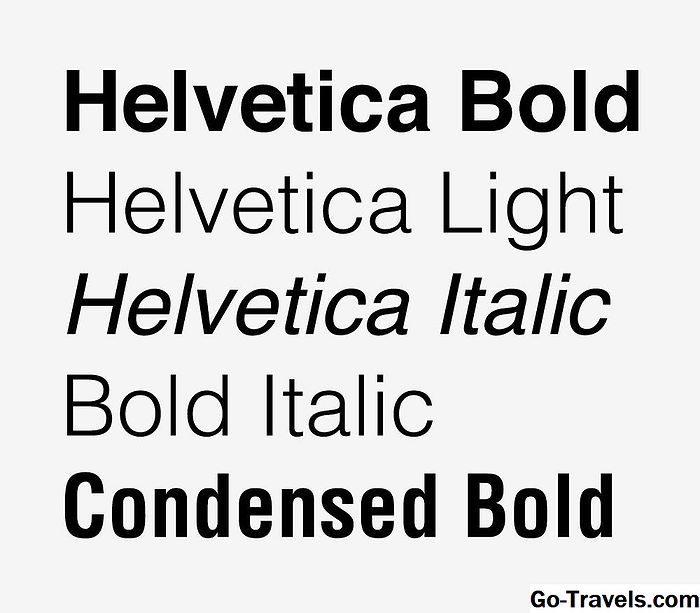Większość nowoczesnych laptopów odchodzi od tradycyjnych napędów mechanicznych na rzecz bardziej trwałych i mniejszych opcji półprzewodnikowych.
Ta zmiana jest napędzana przez fakt, że laptopy są coraz mniejsze, a więc ich wewnętrzna przestrzeń jest ograniczona i nie ma już miejsca na większe urządzenia pamięci masowej.
W tym przewodniku omówiono różne typy dysków, które mogą znajdować się w laptopie i jakie mogą one zaoferować.
Dyski twarde
Dyski twarde (HDD) są nadal najczęstszą formą przechowywania w laptopie i są dość proste.
Zasadniczo napęd będzie określany na podstawie jego pojemności i prędkości obrotowej. Napędy o większej pojemności mają lepszą wydajność niż dyski mniejsze, a dyski o szybszym działaniu, w porównaniu z dyskami o podobnej pojemności, są zwykle bardziej czułe niż dyski wolniejsze.
Wolniejsze, obracające się dyski twarde mają jednak niewielką przewagę, jeśli chodzi o czas pracy laptopa, ponieważ pobierają mniej energii.
Napędy do laptopów mają zazwyczaj rozmiar 2,5 cala i mogą mieć pojemność od 160 GB do ponad 2 TB. Większość systemów ma od 500 GB do 1 TB pamięci, co jest więcej niż wystarczające dla standardowego komputera przenośnego.
Jeśli szukasz laptopa, który zastąpi Twój komputer stacjonarny jako podstawowy system, w którym przechowywane będą wszystkie dokumenty, filmy, programy itp., Rozważ zakup jednego z dyskiem twardym o pojemności 750 GB lub większej.
Dyski SSD
Dyski półprzewodnikowe (SSD) zaczynają zastępować dyski twarde w większej liczbie laptopów, zwłaszcza nowych ultracienkich laptopów.
Tego typu dyski twarde używają raczej układów pamięci flash niż magnetycznych do przechowywania danych. Zapewniają szybszy dostęp do danych, mniejsze zużycie energii i większą niezawodność.
Minusem jest to, że dyski SSD nie są tak duże, jak tradycyjne dyski twarde. Ponadto zazwyczaj kosztują dużo więcej.
Typowy laptop wyposażony w dysk SSD będzie miał od 16 GB do 512 GB przestrzeni dyskowej, chociaż niektóre z nich są dostępne z ponad 500 GB, są one zbyt drogie. Jeśli jest to jedyne miejsce w laptopie, powinno mieć co najmniej 120 GB miejsca, ale najlepiej około 240 GB lub więcej.
Typ interfejsu wykorzystywany przez dysk SSD również może mieć znaczący wpływ na wydajność, ale wiele firm nie jawnie go reklamuje. Większość niedrogich systemów, takich jak Chromebooki, korzysta z eMMC, które nie jest niczym więcej niż kartą pamięci flash, a laptopy o wysokiej wydajności korzystają z nowych kart M.2 z PCI Express (PCIe).
Więcej informacji na temat dysków SSD w komputerach można znaleźć w naszym Przewodniku dla kupujących na dyskach Solid State Drive.
Hybrydowe dyski półprzewodnikowe
Jeśli chcesz uzyskać wyższą wydajność niż tradycyjny dysk twardy, ale nie chcesz rezygnować z pojemności pamięci, dysk SSD (Solid State Hybrid Drive) to kolejna opcja. Niektóre firmy nazywają je tylko hybrydowymi dyskami twardymi.
Półprzewodnikowe dyski hybrydowe zawierają niewielką ilość pamięci stałej na tradycyjnym dysku twardym, który jest używany do buforowania często używanych plików. Pomagają przyśpieszyć wykonywanie zadań, takich jak uruchamianie laptopa, ale nie zawsze są szybsze. W rzeczywistości ta forma napędu jest najlepiej używana, gdy często używana jest ograniczona liczba aplikacji.
Technologia Smart Response i pamięć podręczna SSD
Podobnie jak w przypadku hybrydowych dysków twardych niektóre komputery przenośne używają zarówno tradycyjnych dysków twardych z małym dyskiem półprzewodnikowym. Najczęstszą tego formą jest technologia Intel Smart Response. Zapewnia to korzyści płynące z pojemności dysków twardych, przy jednoczesnym zapewnieniu korzyści płynących z dysków półprzewodnikowych.
W przeciwieństwie do dysków SSHD mechanizmy buforowania zwykle korzystają z większych dysków o pojemności od 16 do 64 GB, co zapewnia zwiększenie zakresu często używanych aplikacji dzięki dodatkowej przestrzeni.
Niektóre starsze ultrabooki wykorzystują buforowanie SSD, które oferuje większe pojemności pamięci lub niższe koszty, ale Intel zmienił to tak, że wymagany jest dedykowany dysk SSD, aby nowe maszyny spełniały wymagania dotyczące marki ultrabook.
Staje się to o wiele mniej powszechne, gdy ceny dysków SSD nadal spadają.
Napędy CD, DVD i Blu-ray
Kiedyś trzeba było mieć napęd optyczny na laptopie, ponieważ większość oprogramowania była rozprowadzana na dyskach, więc było to wymagane do załadowania programu na komputer. Jednak wraz z rozwojem dystrybucji cyfrowej i alternatywnymi metodami uruchamiania, napędy optyczne nie są wymaganiem takim, jak kiedyś.
Obecnie są one wykorzystywane do oglądania filmów lub grania w gry, a także nagrywania programów na płyty, tworzenia płyt DVD lub tworzenia płyt audio CD.
Jeśli potrzebujesz napędu optycznego, jakiego dysku chcesz użyć na laptopie? Cóż, cokolwiek otrzymasz, powinno to być zdecydowanie zgodne z DVD. Jedną z największych zalet laptopów jest ich zdolność do używania jako przenośnych odtwarzaczy DVD. Każdy, kto podróżuje regularnie, widział, jak co najmniej jedna osoba wyjęła laptopa i zaczęła oglądać film podczas lotu.
Nagrywarki DVD są w zasadzie standardem dla laptopów z napędem optycznym. Mogą w pełni odczytywać i zapisywać zarówno formaty CD, jak i DVD. Dzięki temu są niezwykle przydatne dla osób, które chcą oglądać filmy DVD w dowolnym miejscu lub edytować własne filmy DVD.
Teraz, gdy Blu-ray stał się standardem defacto high definition, więcej laptopów ma te dyski. Napędy combo Blu-ray mają wszystkie funkcje tradycyjnej nagrywarki DVD z możliwością odtwarzania filmów Blu-ray. Nagrywarki Blu-ray dodają możliwość nagrywania dużej ilości danych lub wideo na nośnikach BD-R i BD-RE.
Oto niektóre opcje napędu optycznego i zadania, do których są najbardziej odpowiednie:
- Podstawowe przetwarzanie z odtwarzaniem DVD: DVD-ROM
- Nagrywanie DVD / CD: nagrywarka DVD
- Odtwarzanie wideo HD: Blu-ray Combo
- Nagrywanie wideo w jakości HD: nagrywarka Blu-ray
Przy obecnych kosztach komponentów nie ma prawie żadnego powodu, dla którego laptop nie miałby nagrywarki DVD, jeśli będzie miał napęd optyczny. Zaskakujące jest to, że dyski Blu-ray nie stały się bardziej standardowe, ponieważ ich ceny są teraz dość niskie w przypadku napędów combo. Należy również zauważyć, że napędy do laptopów są zwykle znacznie wolniejsze niż podobne dyski znalezione w komputerach stacjonarnych.
Nawet jeśli laptop nie ma wewnętrznego napędu optycznego, nadal można go używać, o ile masz otwarty port USB do pomieszczenia do podłączenia napędu optycznego USB.
Uwaga: Gdy kupujesz laptopa z napędem optycznym, może on wymagać dodatkowego oprogramowania poza systemem operacyjnym, aby właściwie wyświetlać filmy DVD lub Blu-ray.
Drive Accessibility
Dostępność dysku jest ważna, gdy rozważa się aktualizację lub wymianę uszkodzonego dysku. Ważne jest, aby wiedzieć, co robisz, więc możesz rozważyć posiadanie autoryzowanego technika otwierającego komputer.
Zwykle nie stanowi to problemu dla wielu osób, ale w środowisku korporacyjnym może powodować wydłużenie czasu przestoju dla pracownika. Laptopy z dostępnymi lub wymiennymi wnękami dyskowymi mają tę zaletę, że łatwo i szybko uzyskują dostęp do aktualizacji lub wymiany.
Oprócz tego, że jest dostępny, ważne jest, aby dowiedzieć się, jakie są zatoki napędowe i jakie mogą być wymagania dotyczące rozmiaru. Na przykład 2,5-calowe kieszenie na dyski twarde i dyski półprzewodnikowe mogą mieć kilka rozmiarów. Większe napędy 9,5 mm często mają lepszą wydajność i moce, ale jeśli wnęka napędowa pasuje tylko do dysków 7,0 mm ze względu na cienki profil, musisz to wiedzieć.
Podobnie, niektóre systemy używają kart mSATA lub M.2 zamiast tradycyjnych 2,5-calowych dysków twardych do dysków SSD. Tak więc, jeśli można uzyskać dostęp do dysków i wymienić je, upewnij się, że znasz typ interfejsów i limity rozmiaru fizycznego.